Автор статьи:
Автор: Guzowski Adam
Этот урок состоит из двух частей. Первая часть описывает технику моделирования, освещение и размещение камеры. Вторая часть предоставляет информацию о текстурировании и рендеринге сцены. Я работал с 3 ds max 4.2, а для текстурирования использовал Photoshop.
Часть первая
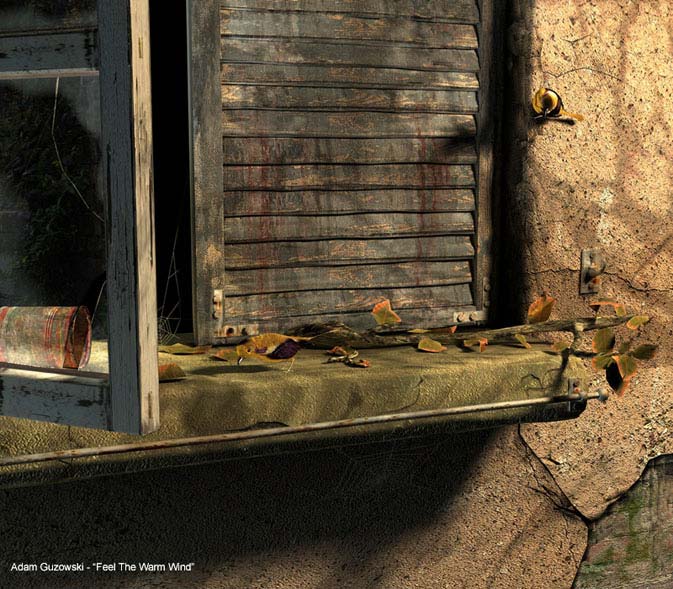
Создание сцены я начал с того, что набросал несколько эскизов своей идеи. Выбрав лучший рисунок, я в дальнейшем следовал ему. Вторым моим шагом был сбор информации о моих объектах в реальном мире
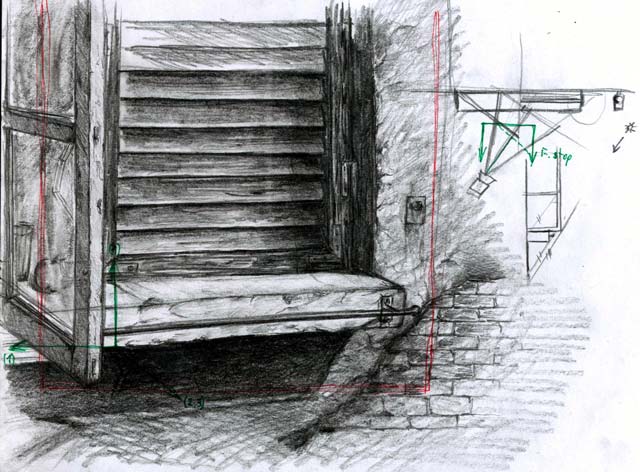
|
МОДЕЛИРОВАНИЕ Первым я начал рисовать подоконник. Из стандартных примитивов я выбрал Box. После его создания я конвертировал его в Editable Poly. На панели “ Modification”, выбрав подобъект Face, я выбрал переднюю грань подоконника, а затем увеличил число граней, использовав кнопку MeshSmooth” После этого можно переместить некоторые ребра и вершины сетки, чтобы придать объекту более естественный вид |
|
|||||||||||||||
|
|
||||||||||||||||
|
|
ЦАРАПины В видовом окне я выделил полигоны в области, которую хотел “поцарапать” и разбил их, используя, однако, средство » Tessellate», а не » MeshSmooth»! |
|||||||||||||||
|
Я выбрал некоторые ребра и воспользовался средством “ Chamfer”, а затем слил некоторые вершины. Выбрав получившиеся внутри царапины грани, я экструдировал их неглубоко внутрь. Если ваша царапина выглядит неудовлетворительно, разделите полигоны вокруг нее. |
|
|||||||||||||||
|
Повторяйте этот шаг, пока не получите приемлемого результата
|
||||||||||||||||
|
ПОРУЧЕНЬ и БОЛТЫ Стандартный цилиндр и две сферы, объединенные с помощью Boolean, образовали поручень. Головки болтов – те же цилиндры, но с шестью гранями и отключенным флагом Smooth. Кронштейн для поручня сделан из Box-а, преобразованного в Editable Poly. Одна из граней получившегося объекта экструдировалась до получения нужного результата |
|
|||||||||||||||
|
|
СТЕНЫ: ШТУКАТУРКА и КИРПИЧ Моделирование стены я начал с трех Box- ов. Два из них призваны изображать оштукатуренную стену, и я увеличил число разбиений. Третий предназначен для имитации кирпичной кладки Здесь я снова прибег к описанной выше технике создания царапин и трещин. |
|||||||||||||||
|
Возможно, Вы спросите: “А зачем моделировать, когда карта рельефа вполне способна сделать это за меня”. А как насчет освещения. Смоделированные трещины и вмятины будут отбрасывать тени, а карта bump – нет.
|
||||||||||||||||
|
|
ЖАЛЮЗИ Как и ранее, я создал несколько box- ов и конвертировал их в Editable Poly. используя перемещение вершин и ребер, разбиения и MeshSmooth, я создал натурально выглядящие деревянные жалюзи. Моделирование всех деталей очень важно. Вы увидите это особенно после добавления к сцене источников света. |
|||||||||||||||
|
ОКНО: РАМА и СТЕКЛО Для рамы я создал несколько примитивов ( box) и добавил необходимые детали. Разбитые стекла получены экструдированием фигур. ПАУТИНА Моделирование паутины было более мудреным. Сначала я нарисовал фигуру, затем конвертировал ее в Editable Patch, переместил несколько точек… и вот что получилось. ПРОЧИЕ ОБЪЕКТЫ
|
||||||||||||||||
|
КАМЕРА Я создал стандартную камеру типа Target и разместил ее, как показано на эскизе. В диалоге “Render Scene” я изменил значения “Image Aspect” и “Resolution”. ОСВЕЩЕНИЕ и РЕНДЕРИНГ Я создал три световых источника типа Omni. Два из них отбрасывают тени типа Ray Traced, а один Shadow Map. Первый осветитель ( KEY LIGHT): тень — Ray Traced. Цвет — светло-оранжевый. Multipier: 1.5 Второй осветитель (Проектор тени): тень- Shadow Map. Цве т — светло -желтый . Multipier: 0.7. Работает в качестве проектора Третий осветитель ( FILL LIGHT): тень — Ray Traced. Цвет — светло-голубой. Multipier: 0.65 Примечание переводчика: Термины Key light и Fill light, которые можно перевести как ключевой и заполняющий свет, пришли из жаргона фотографов и художников, и переводятся Key Light — моделирующее освещение, а Fill Light — заполняющее освещение
|
||||||||||||||||
|
Несколько слов о выборе цвета освещения в ваших сценах. Чтобы освещение выглядело естественно, выбирайте противоположные цвета с приведенной ниже схемы.
|
||||||||||||||||
Часть вторая
Текстурирование – моя любимая часть работы. Здесь многое зависит как от вашего мастерства, так и от качества текстуры. Иногда мелкие погрешности модели можно без особого труда скрыть удачным текстурированием. Если у меня остается время для дополнительной работы над проектом, я посвящаю его не доработке модели, а именно текстурированию.
Текстуры, которые я использовал в этой сцене, взяты в основном с диска “TOTAL TEXTURES CDs” от 3D Total. В моей личной коллекции много качественных текстур, которые я рассчитывал применить, однако я быстро изменил свои планы, ознакомившись с содержимым этого диска. На нем записана огромная коллекция отличных текстур высокого разрешения. Почти каждая из них имеет собственную карту рельефа. В данном проекте особенно часто применялся раздел “Dirt masks”.(Маски пятен грязи)
Примечание переводчика. К сожалению, русский язык, по крайней мере мой, слишком беден, чтобы передать восторг автора по поводу текстур с упоминаемого диска. Эмоциональность буквального перевода несколько выходит за рамки нормы, поэтому интересующихся отсылаю к оригиналу.
Для начала приведу список способов текстурирования для объектов сцены:
|
Стены, штукатурка, подоконник |
Box Mapping |
|
Жалюзи (все элементы) |
Box Mapping |
|
Поручень |
Cylindrical Mapping |
|
Металлические части |
Box Mapping, Planar Mapping |
|
Все сферические элементы |
Spherical Mapping |
|
Ветка |
Cylindrical Mapping |
|
Листья |
Planar Mapping |
|
Птица |
Unwrap UVW |
|
Консервная банка |
Cylindrical Mapping |
|
Все элементы окна |
Box Mapping, Planar Mapping |
|
Зерно |
Spherical Mapping |
|
Внутренние стены комнаты |
Box Mapping |
Я не буду указывать шейдеры, применяемые мной в этой сцене, поскольку каждый имеет свой излюбленный метод. Кто-то считает, что применение “Oren-Nayar-Blinn” для деревянных объектов недопустимо, а для стен более подходит “Blinn”. Если Вы интересуетесь, какие шейдеры применял я, напишите мне письмо.
Примечание переводчика. Имеется в виду автор, а не переводчик урока.
Кроме того, я использовал Photoshop почти для каждой текстуры.
КИРПИЧНАЯ СТЕНА
Для начала я загрузил текстуру кирпичной стены в Photoshop. Кроме того, я открыл несколько картинок из секции “Dirt masks” диска “TOTAL TEXTURES CDs”. Сначала, используя стандартный “Brush Tool”, я нарисовал зеленое пятно, изображающее плесень, Затем я отредактировал одно из грязных пятен. Первым делом я конвертировал картинку из RGB в Grayscale. используя инструмент “invert” (Ctrl-I), я поменял цвета, поскольку мне было нужно черное, а не белое пятно на стене. Далее в меню Select я выбрал пункт Color Range и с помощью этого инструмента выбрал часть картинки с наиболее живописной грязью. Я нажал (Ctrl-C), чтобы скопировать выбранную область в буфер. Вернувшись к изображению кирпичной стены, надо нажать (Ctrl-V), чтобы вставить содержимое буфера в итоговую картинку.
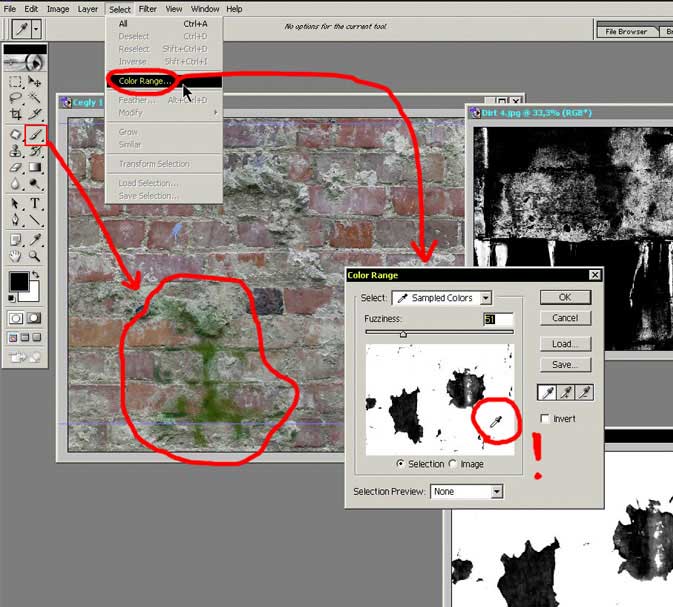
На вкладке Layers я поменял значение “Opacity” со 100% до чуть меньше чем 50%. Я повторял этот шаг для всех “dirt masked”-картинок. Затем я вернулся в 3DS MAX, создал подходящий шейдер и назначил его объекту “Кирпичная стена”. Для двух объектов “Отштукатуренная стена” я использовал тот же самый прием… Получилось вот что:

ПОДОКОННИК
Здесь я применил ту же самую технику, с той лишь разницей, что использовал больше картинок “dirt masks”, примерно шесть, и вновь с диска “TOTAL TEXTURES CDs”. Кроме того, я изготовил собственную “dirt mask”, которая будет имитировать дополнительные царапины. Для этого самой тонкой кистью я нанес несколько штрихов сверху вниз. После этого я сохранил полученную текстуру в .JPEG файл. Открыв его снова, я преобразовал его из RGB в Grayscale. С помощью фильтра “Brightness/ Contrast” я быстро изготовил собственные карты “Bump” и “Glossiness”.
М











